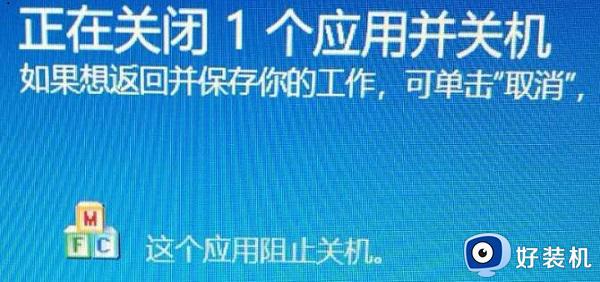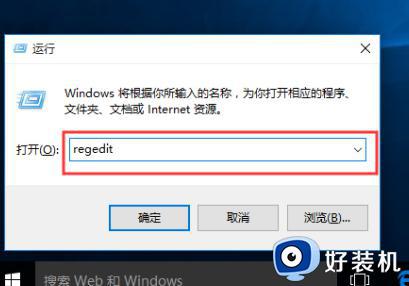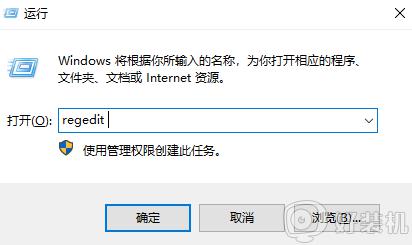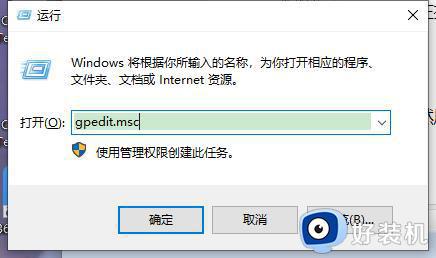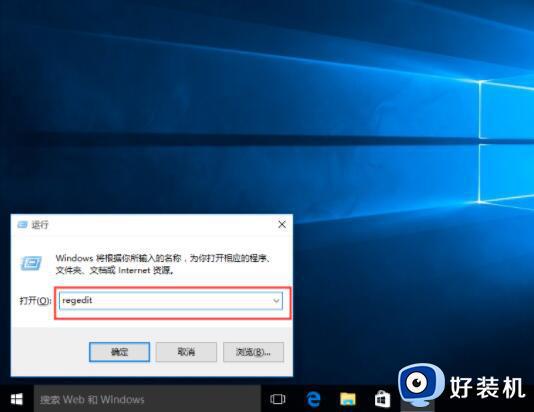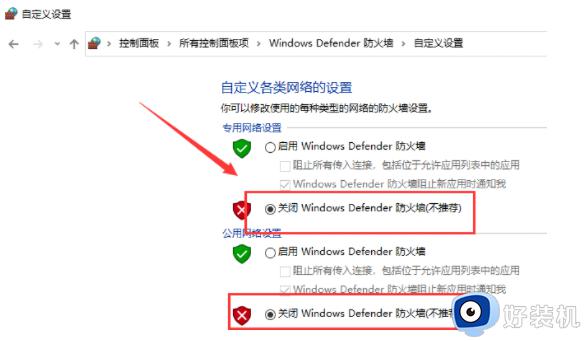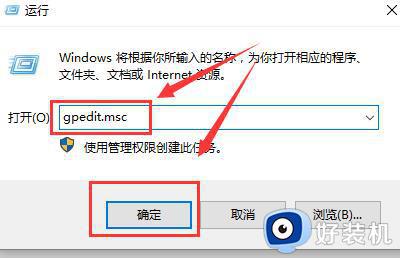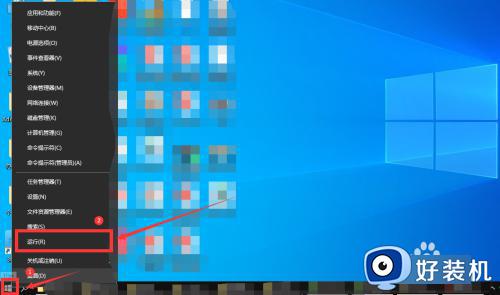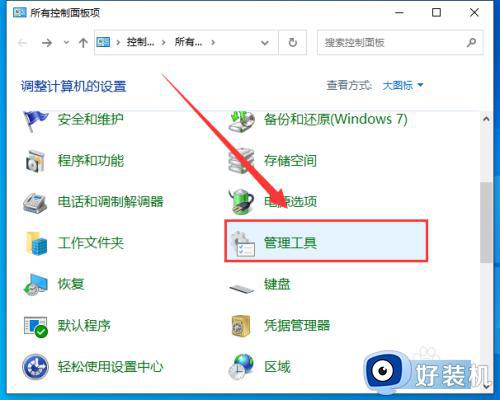win10关机时有程序阻止关机怎么办 win10关机出现程序阻止关机如何解决
时间:2024-03-21 10:32:39作者:huige
我们操作完电脑之后都会将电脑关机,可是最近有部分win10纯净版系统用户却遇到了关机时有程序阻止关机的情况,导致无法直接关机,很多人遇到这样的问题都不知道该怎么办,如果你有遇到一样情况的话,可以跟着笔者一起来看看win10关机出现程序阻止关机的详细解决方法。
方法如下:
1. 按Win + R键入regedit回车,打开注册表。导航到这个路径:ComputerHKEY_USERSControl PanelDesktop;
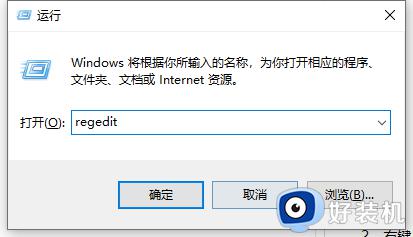
2. 右键单击“注册表编辑器”窗口右侧的空白区域以打开其上下文菜单,在上下文菜单中单击“新建”>“字符串值”。输入“AutoEndTasks”作为字符串值名称;
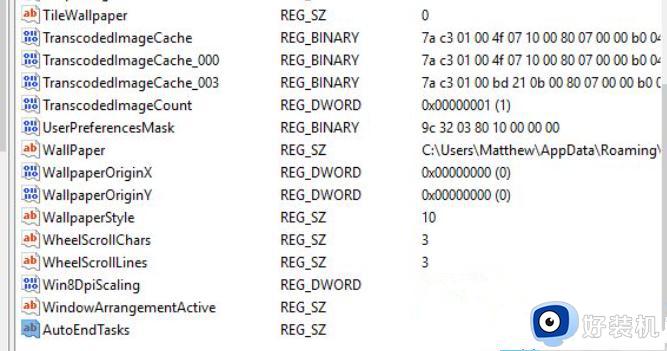
3. 双击AutoEndTasks以打开下面显示的窗口,在“数值数据”框中输入“1”,单击“确定”按钮以关闭“编辑字符串”窗口;
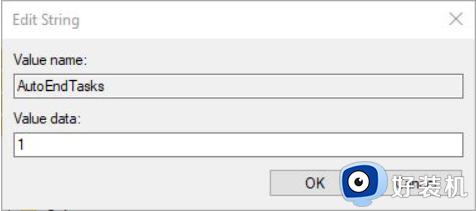
4. 关闭注册表编辑器窗口,然后重启桌面或笔记本电脑。新的AutoEndTasks字符串值可确保在单击“关闭”或重启时自动关闭所有软件。
以上给大家介绍的就是win10关机时有程序阻止关机的详细解决方法,有遇到一样情况的话可以学习上述方法步骤来进行解决,希望帮助到大家。